Epic平台无法启动解决方法大全
- 作者:佚名
- 来源:绿源18软件园
- 时间:2025-11-16 11:17:13
Epic平台作为全球知名数字发行平台,凭借每周免费赠送精品游戏的活动积累了海量用户。部分玩家在体验过程中会遇到客户端无法启动的情况,这种异常现象可能由多种因素导致。本文将系统性地解析常见故障原因并提供专业解决方案。
Epic平台启动异常处理指南
当客户端出现启动故障时,建议按照以下步骤进行系统排查:
1. 网络环境检测:首先确认设备已成功连接互联网,建议通过浏览器访问其他网站验证网络连通性。若使用WiFi网络,可尝试切换至手机5G热点进行测试。根据用户反馈,不同网络运营商可能存在兼容性差异,例如移动宽带用户可尝试更换电信网络连接。
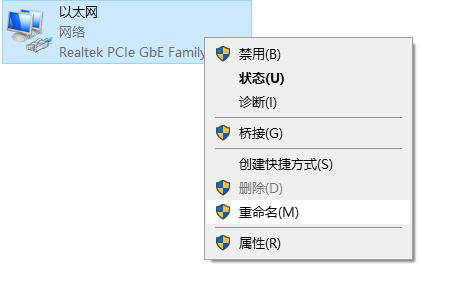
2. 进程管理操作:同时按下Ctrl+Shift+Esc组合键调出任务管理器,在进程标签页中仔细查找与Epic相关的后台进程(包括EpicGamesLauncher、UnrealEngine等)。右键选择结束任务后,建议等待30秒再重新启动客户端。
3. 客户端修复操作:在系统托盘中找到Epic图标并完全退出程序,进入安装目录运行EpicGamesLauncher.exe文件。若问题持续,可考虑通过控制面板执行修复安装,此操作不会影响已下载游戏文件。
4. 系统服务检测:按Win+R输入services.msc打开服务管理器,确保Microsoft Account Sign-in Assistant和Xbox Live身份验证管理器等关联服务处于运行状态,建议将启动类型设置为自动。
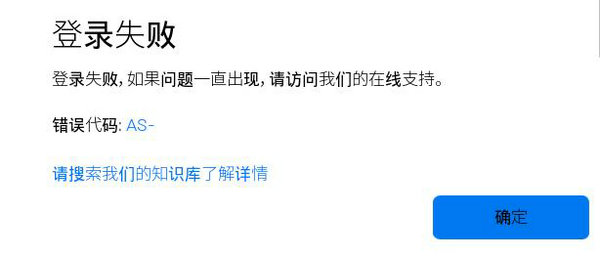
5. 安全软件设置:临时关闭防火墙和杀毒软件,特别注意需在Windows Defender中为Epic相关程序添加白名单。若使用第三方安全工具,建议在游戏运行时暂时禁用实时防护功能。
6. DNS缓存清理:通过命令提示符执行ipconfig/flushdns指令清除DNS缓存,推荐将DNS服务器地址更改为114.114.114.114或8.8.8.8等公共解析服务。
若上述方法均未奏效,可通过客户端内置的「帮助」选项提交技术支持请求。建议在问题描述中附上系统版本、错误代码截图及已尝试的解决方案,这将显著提升客服处理效率。多数启动故障通过系统级排查均可有效解决,用户无需过度担忧数据安全问题。
上一篇:国内免费AI绘画平台推荐













